ESG 價值鏈解決方案
注意
此功能已納入 Microsoft Sustainability Manager Premium 中。
環境、社會與治理 (ESG) 價值鏈解決方案可讓您直接從價值鏈合作夥伴收集資料,並使用該資料計算範圍 3 排放。 價值鏈合作夥伴是指您與之有業務往來或其他投資關聯,以及需要從他們那裡收集資料的任何合作對象。 您也可以使用此功能,直接從供應商那裡收集產品碳足跡資料。
本視頻深入概述了ESG價值鏈解決方案:
ESG 價值鏈解決方案由兩個主要元件組成,這些元件可以一起使用來收集價值鏈資料:
- Microsoft Sustainability Manager 中的值鏈資料中樞,您可在其中對供應商發出邀請和問卷,並檢視從他們那裡收到的資料。
- Power Pages 入口網站範本,您可用來直接向供應商要求資料。
此外,您還可以使用計算中的屬性節點,根據價值鏈合作夥伴的排放計算並歸結您的範圍 3 資料。
本文會告訴您如何執行下列工作以設定和使用 ESG 價值鏈解決方案:
先決條件
此解決方案需要 Microsoft Sustainability Manager Premium。 高級許可證的容量為 2,000 個經過身份驗證 Power Pages 的使用者。 如果您的用戶超過 2,000 個,則需要購買更多容量。
安裝並設定 Power Pages 價值鏈範本
Power Pages 價值鏈範本可讓您直接從價值鏈合作夥伴匯入 ESG 資料。 您可以透過 Microsoft Cloud 解決方案中心安裝範本。
重要
安裝範本前,先確定您的環境中已啟用 Power Pages 增強型資料模型。 如需有關啟用增強型資料模型的指示,請移至增強型資料模型 (預覽版)。
若要透過 Power Pages 安裝範本,請依照下列步驟操作:
在左側導覽的設定底下,選取應用程式。
在一般索引標籤上,檢閱價值鏈範本 (預覽版) 區段。 確定環境已開啟增強型資料模型之後,選取安裝按鈕。 Cloud 解決方案中心會出現。
選取 Microsoft Sustainability Manager (Premium),然後選取 ESG 價值鏈解決方案。
選取下一步,然後選取要部署到的環境。
將範本成功安裝於環境後,您可以在 Power Pages 中啟用該範本。 請務必選取先前部署到的相同環境。
啟用範本後,您需要在網站記錄中填入 URL。
網站處於啟用狀態後,當您準備好共用入口網站時,請選取編輯以將可見度從私人變更為公用。
若要透過電子郵件向價值鏈合作夥伴發送問卷,您必須啟用兩個連接,一個用於 Dataverse,一個用於 Outlook。
在 Power Apps 首頁的右上角,選取您的環境。
在左側導覽中,選取連接,然後選取新增連接。
在右上角搜尋列中搜尋 Dataverse,然後選取 Microsoft Dataverse。 如果有兩個 Dataverse 連接,請選擇未灰顯的那個。
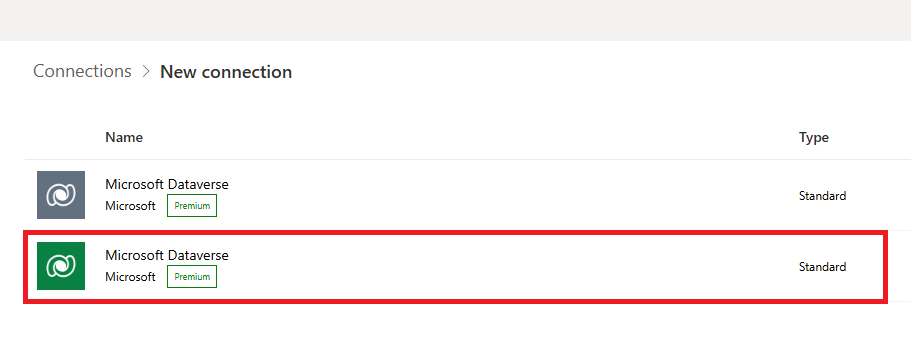
登入,然後選取建立。
在右上角搜尋列中搜尋 Outlook,然後選取 Office 365 Outlook。 登入,然後選取建立。
建立連接後,您需要將這些連接連結至您的解決方案。
在左側導覽中,選取解決方案,然後選取預設解決方案。
在左側導覽中,選取連接參考,然後從選項中選取 Microsoft Dataverse for Sustainability Manager ESG 價值鏈。 在開啟的編輯方塊中,選取您在連接下拉式清單下建立的連接。
在左側導覽中,選取連接參考,然後從選項中選取 Office 365 Outlook for Sustainability Manager ESG 價值鏈。 在開啟的編輯方塊中,選取您在連接下拉式清單下建立的連接。
選取儲存。
在左側導覽列中,選取雲端流程。 從列出的選項中,選取問卷動作通知和問卷邀請右側的核取方塊。 在頂端功能表中,選取開啟。
設定價值鏈合作夥伴
安裝並啟用範本後,您可以將價值鏈合作夥伴設定為 Sustainability Manager 中的客戶。 每個客戶至少必須有一個連絡人。
在左側導覽中的 價值鏈 (預覽版) 底下,選取帳戶。 價值鏈合作夥伴清單隨即出現在帳戶頁面上。
確定每個價值鏈合作夥伴都有一個包含有效電子郵件地址的連絡人。 入口網站邀請和問卷會發送給此連絡人。
注意下列重要考量:
您也可以透過 Power Query 體驗擷取您的連絡人和帳戶。 如果您決定擷取這些資料,就必須同時進行,讓連絡人和帳戶正確連結。
完成 Power Query 映射后,請務必在 Account (客戶 ) 實體中包含 Account name (客戶名稱 ) 和 Primary contact (主要聯繫人 ), 並在 Contact (聯繫人 ) 實體中至少包括 Last name (姓氏 ) 和 Email (電子郵件 )。 有關這些欄位的更多資訊,請轉到 Account and contact ingestion behavior(帳戶和聯繫人攝取行為)。
帳戶實體的主要連絡人應與連絡人實體的永續發展連絡人名稱相符,以便正確連結這些實體。 Contact 上的 Sustainability 聯繫人姓名 會自動填寫 Email。
注意
有關導入客戶和聯繫人的重要注意事項,請轉到 客戶和聯繫人引入行為。
設定帳戶後,您可以建立帳戶群組,加速從合作夥伴收集所需的資料。
在左側導覽的價值鏈 (預覽版) 中,選取帳戶,然後選取帳戶群組索引標籤。
根據您的資料收集喜好設定,將帳戶新增至您的群組。
您可以使用帳戶群組將不同的問卷傳送給合作夥伴的不同子集,或將特定合作夥伴適用的排放係數收集到通用排放係數庫中。
設定問卷
為每個您要從中收集資料的價值鏈合作夥伴啟用問卷。 您邀請的每個價值鏈合作夥伴都會收到可用於登入問卷入口網站的唯一代碼。 價值鏈合作夥伴接著完成並提交問卷,然後就會將資料匯入至價值鏈資料中樞。
如果您將來繼續使用相同的入口網站,則價值鏈合作夥伴只需完成一次註冊。
您可以在傳送邀請代碼的同時,向合作夥伴發送他們的問卷。
在左側導覽的 價值鏈 (預覽版) 底下,選取問卷設定。
選取新增問卷指派,並考慮您打算將其發送給哪個合作夥伴或帳戶群組。
在問卷設定區段中,您可以輸入資料開始日期和資料結束日期來定義您希望合作夥伴提供資料的日期範圍。 如果保持空白,則合作夥伴必須指定日期範圍。
在所需要求的資料欄位中,您可以選擇要向指派的合作夥伴要求哪些類型的資料,包括活動、排放、產品碳足跡和排放係數。
如果選取活動,您還需要指定哪些類型。 如果選取排放係數,則必須選取要將係數對應到的排放係數庫。
在指派區段中,定義要將問卷指派給哪些帳戶或帳戶群組。 在電子郵件收件者欄位中選取收件者,然後選取上方功能區中的插入電子郵件範本,以新增標題為新的問卷範本的範本,其中會自動填入合作夥伴的連絡人名稱、問卷名稱、入口網站 URL 和註冊代碼。
儲存問卷指派後,您可以使用上方功能區中的傳送按鈕來傳送。
傳送要讓價值鏈合作夥伴填寫的問卷後,此問卷就會顯示在其入口網站的問卷索引標籤中。 他們可以完成問卷,並在提交前複查其資料。
價值鏈合作夥伴提交問卷回覆後,視資料類型而定,資料會在活動或排放索引標籤中填入至 Sustainability Manager 租用戶的合作夥伴資料區域。 然後就可以使用該資料來計算範圍 3 排放。
啟用 EcoVadis 評等
您可以使用 EcoVadis 提供的資料來追蹤供應商的 ESG 評等。
您需要下列項目,才能在 Sustainability Manager 中啟用 EcoVadis 評等:
- EcoVadis 的帳戶
- 要求公司對 EcoVadis 服務的訂閱
- EcoVadis API 授權
- Sustainability Manager 中價值鏈區域的對應供應商記錄
您可以在 EcoVadis 網站上找到更多有關透過 EcoVadis API 進行整合的資訊,首先是關於成為技術整合合作夥伴的資訊。
若要啟用 EcoVadis 評等,請執行下列步驟:
完整佈建 EcoVadis 提供者後,您可以在供應商的記錄中檢視評估的 EcoVadis 評等。
啟用 EcoVadis 資料提供者
在左側導覽的資料底下,選取資料提供者。
在提供者頁面上,選取 EcoVadis。
在 EcoVadis 頁面的認證下方,選取 + 新增認證。
在為此提供者新增認證快顯視窗中,輸入 EcoVadis 登入認證,然後選取新增按鈕。 認證會顯示在認證下方。
在左側導覽的價值鏈 (預覽版) 底下,選取帳戶,然後選取更新評等。
建立資料匯出連線
在左側導覽的資料底下,選取匯入。
在資料匯入頁面上,選取 + 新增,然後選取合作夥伴解決方案圖標。
在選擇資料來源頁面上,選取 EcoVadis 評量圖標。
在建立連接頁面上,從選取認證下拉式清單中選取 EcoVadis 認證。
在排程資料匯入頁面中,將自動匯入資料選取器設定為開啟。
在檢閱並命名頁面的名稱中,輸入資料連線的名稱。 您也可以在描述欄位中輸入選用描述。
選取 Connect。
如需關於資料匯入的詳細資訊,請參閱 Microsoft Sustainability Manager 中的資料匯入概觀。
將評分匯入並對應至供應商
在左側導覽中的 價值鏈 (預覽版) 底下,選取帳戶。
在帳戶頁面上,選取更新評等。
從下列選項中選擇:
- 若要將 EcoVadis 自動對應至 Microsoft 供應商,請選取自動對應。
- 若要檢視已對應的供應商,請選取檢視對應的供應商。 使用此選項來更正或驗證任何對應。
- 若要檢視未對應的供應商,請從下拉式清單選取 Microsoft 供應商以找出適配的 EcoVadis 供應商。
儲存對應。
檢視評分
在左側導覽中的 價值鏈 (預覽版) 底下,選取帳戶。
在帳戶頁面上,從清單選取供應商。
在供應商頁面上,選取評等索引標籤。此時會顯示供應商的 EcoVadis 評等摘要。
選取 EcoVadis 評量連結以檢視 EcoVadis 提供的完整報告。
計算範圍 3 排放
視您所收集價值鏈合作夥伴資料的類型而定,這些資料有下列計算選項。
| 收集的資料類型 | 計算選項 |
|---|---|
| 活動資料 | 計算您的價值鏈合作夥伴的排放量 |
| 排放和財務資料 | 計算您的 Scope 3 排放 量並將其歸入您想要的範圍 3 類別。 |
| 產品碳足跡資料或外部排放係數 | 與類別 1 或類別 2 活動資料搭配使用,以計算範圍 3 排放 |
有關價值鏈合作夥伴數據計算的更詳細概述,請觀看此視頻:
根據價值鏈合作夥伴的活動資料計算其排放
注意
一個已知的問題是,在歸因計算中,會計方法沒有從外部排放轉移到排放。
從價值鏈合作夥伴收集活動資料後,您可以使用這些資料來計算他們的排放。
在左側導覽的計算底下,選取模型。
在價值鏈索引標籤上,數個可用模型會出現,您可以使用這些模型來計算合作夥伴的排放。
與其他計算模型一樣,您必須確認要套用至資料集的排放係數庫。
對於範圍 2 合作夥伴排放計算,您需要將地理區域對應至排放係數。
合作夥伴排放將於計算後顯示在排放索引標籤的合作夥伴資料區段中。
計算價值鏈合作夥伴的範圍 3 排放
從價值鏈合作夥伴那裡收集到排放或產品碳足跡資料後,您可以使用此資料來計算範圍 3 排放。
在左側導覽的計算底下,選取模型。
在價值鏈索引標籤上,外部排放歸因模型會出現,您可以使用此模型來計算範圍 3 排放。
您可以利用計算模型,使用您與價值鏈合作夥伴的支出比例除以其總營收來計算範圍 3 排放。 然後就可以選擇將這些排放歸因於哪個範圍 3 類別。 若要歸因您的排放,請選取模組下方的碳排放以及排放資料下方的外部排放。
注意
如果您的外部排放是根據外部排放計算的,則需要修改內置計算模型。 PowerFx 運算式需要引用與源活動關聯的調查。
確認來源選擇後,在歸因節點上複查選取項目。 預設 Power Fx 運算式會將您在價值鏈合作夥伴上所花費支出除以其總營收的比例套用至他們的排放。 然後就可以在所有排放資料表中選取要將計算出的排放歸因於哪個範圍 3 類別。
若要將排放歸因於不同的範圍 3 類別,您可以設定額外的歸因計算模型。 然後就可以使用計算設定檔,定義要將排放歸因於價值鏈合作夥伴的哪個範圍 3 類別。
在計算中使用產品碳足跡
您可以使用 ESG 價值鏈解決方案,從您的價值鏈合作夥伴那裡收集產品碳足跡 (PCF) 資料。 然後就可以使用 Cloud for Sustainability 產品碳足跡資料模型和計算模型中的 PCF 功能來計算這些產品的範圍 3 排放。
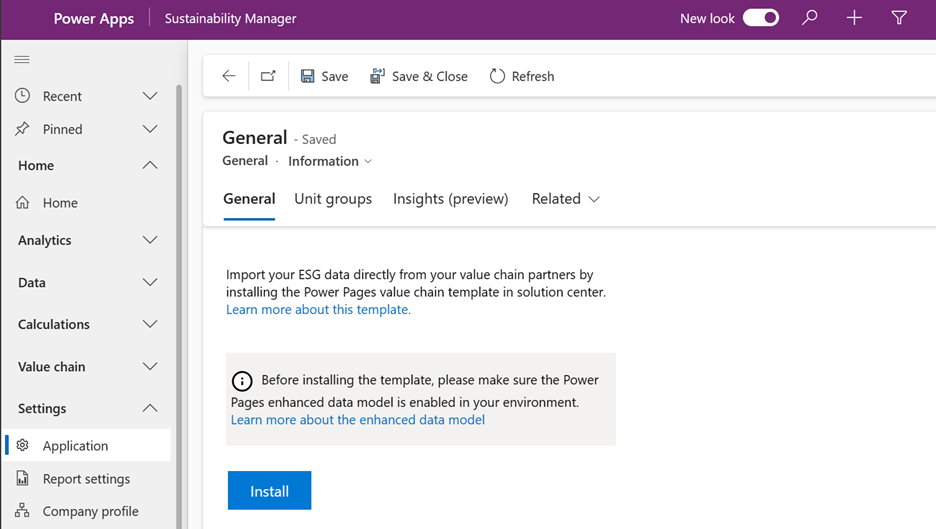
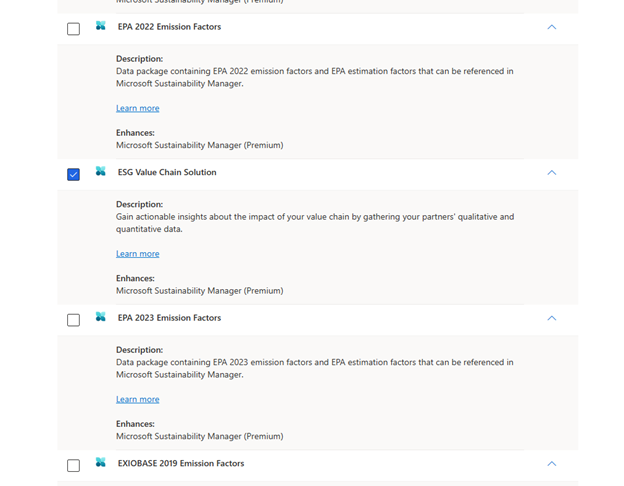
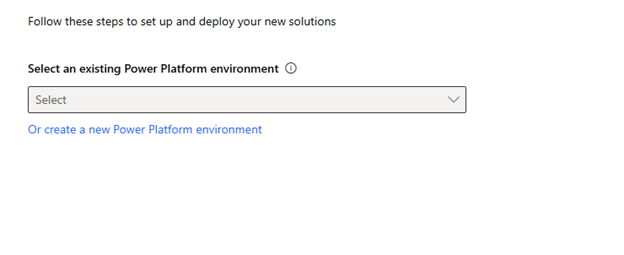
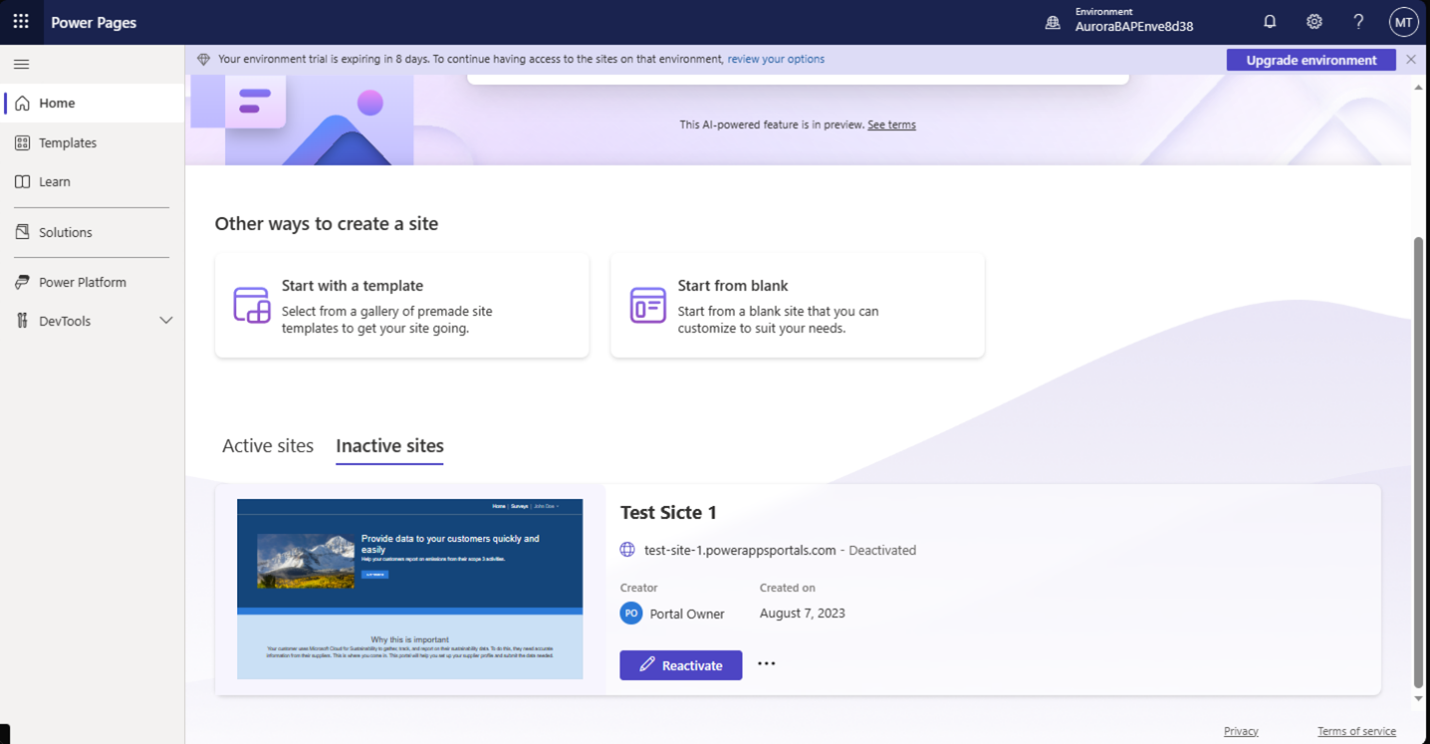
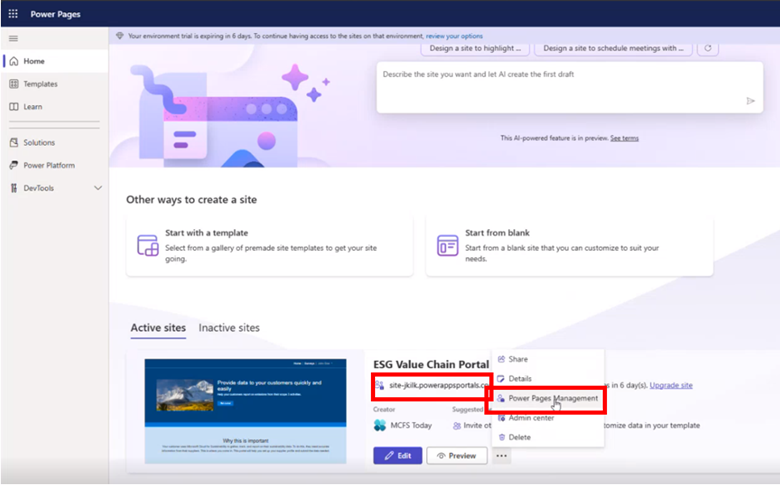
![EcoVadis 供應商頁面 [認證] 區域的螢幕擷取畫面。](media/esg-value-chain-solution-ecovadis-credentials.png)
